業務上、パソコンの操作などの動画をキャプチャーします。
また、趣味でもスキーをビデオ撮影してお客様に配ったりしています。
Bandicutは、3,240円と地味に安く使いやすいことから私も愛用しています。2018年2月13日からデザインが一新して多機能化しています。私が慣れていないせいか前より使いにくく感じます。(汗)
動画をキャプチャー・撮影した時の「あるある」は、余分な動画を前後に入ってしまうことです。
今回は、Bandicutを使用して前後の余分な動画を削除しましょう。
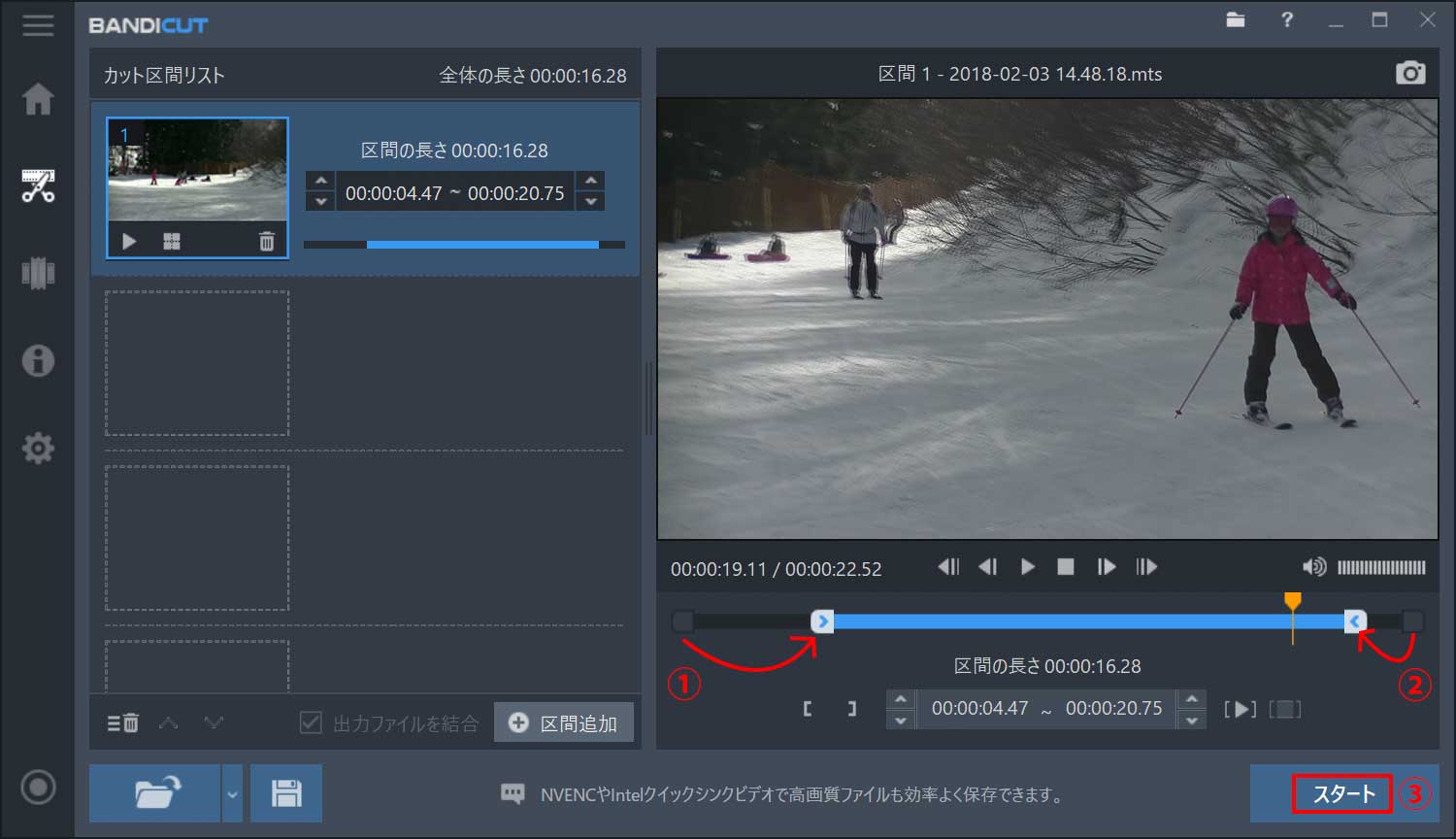
私が使用しているキャプチャー機器
ちなみに業務で動画をキャプチャーするときに使うハードとソフトは、以下の通りです。
ハードウェア:『【レビュー】4K キャプチャーボードAVerMedia Live Gamer 4K GC573』
ソフトウェア:『上記付属ソフト AVerMedia RECentral Ver4』
私がスキーで使用しているビデオ機器
スマホで撮影する方も増えています。しかし、スキー撮影にはズームがかかせません。工学40倍にはかなわない。
22,674円 耐衝撃 耐低温 バッテリーは5時間 296gと軽量
最新モデルなら割高ですが水洗いもできます。一つ型落ちがオススメです。
インストール方法
『https://www.bandicam.com/bandicut-video-cutter/jp/』をクリックします。
「Bandicut - 画質劣化のない高速動画カットソフト」の「ダウンロード」をクリックします。
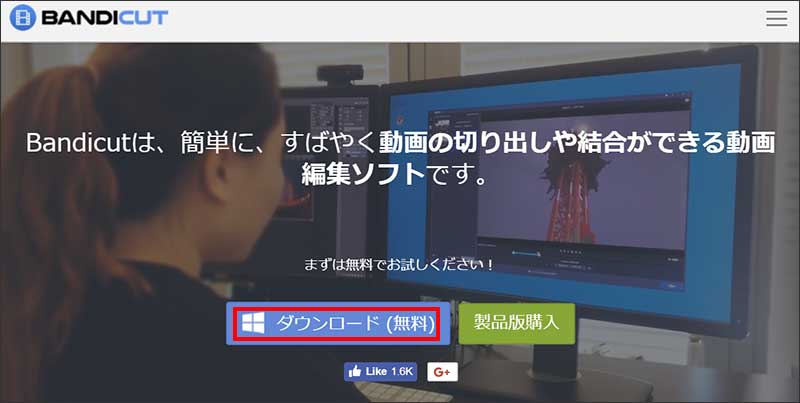
もう一度、「Bandicutダウンロード」をクリックしインストールします。
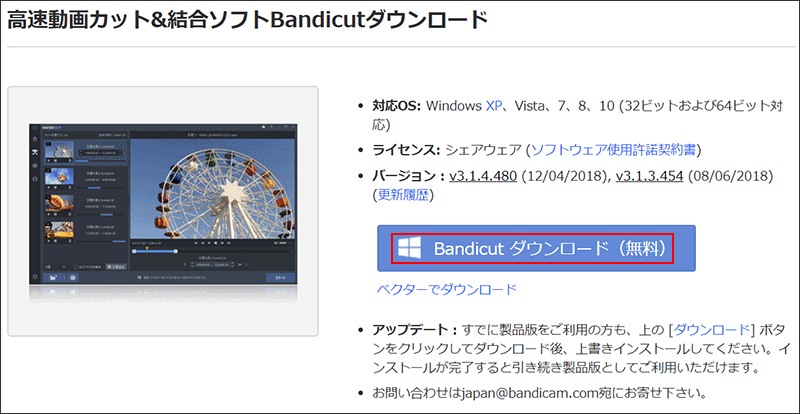
操作方法
インストールは、一瞬で終わりました。カットも結合も操作は、統一されています。
「カット」を押しましょう。
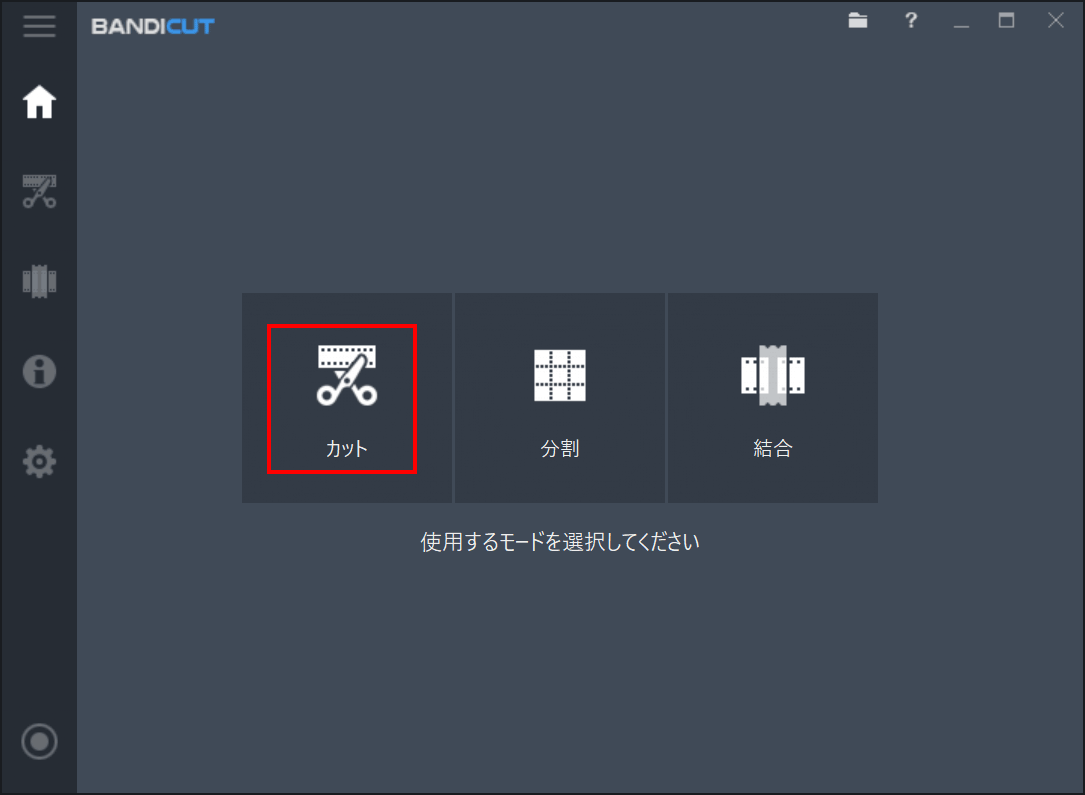
ファイルを選択します。
切り取りたい部分だけドラックし、スタートを押すだけです。
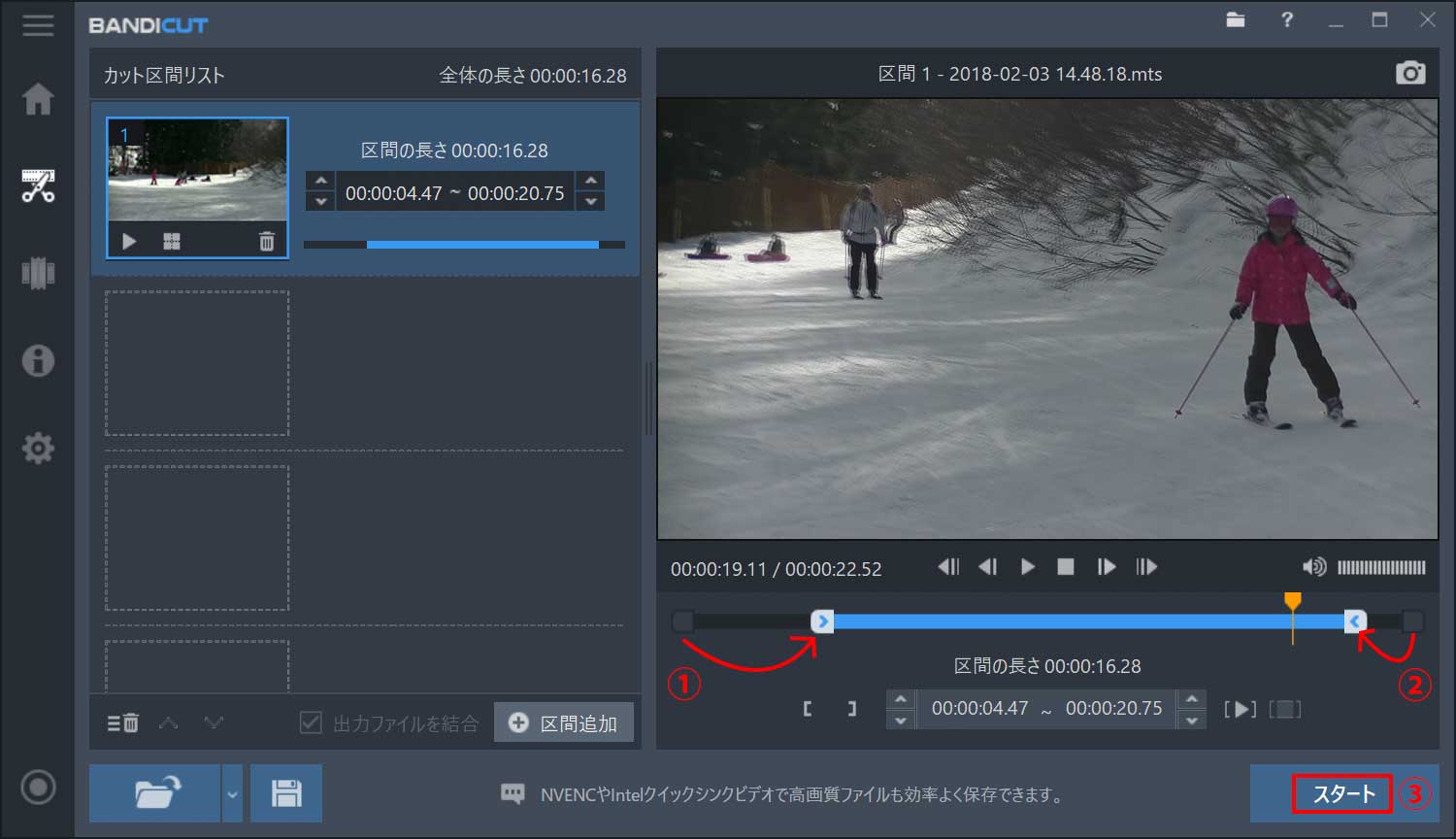
上の例では、前後を削除しましたが、中を切り取りたい場合は「+区間追加」を押します。
同様の操作を繰り返し、それぞれ再生する部分を決めます。
[▶]を押すと、出力結果の確認ができます。
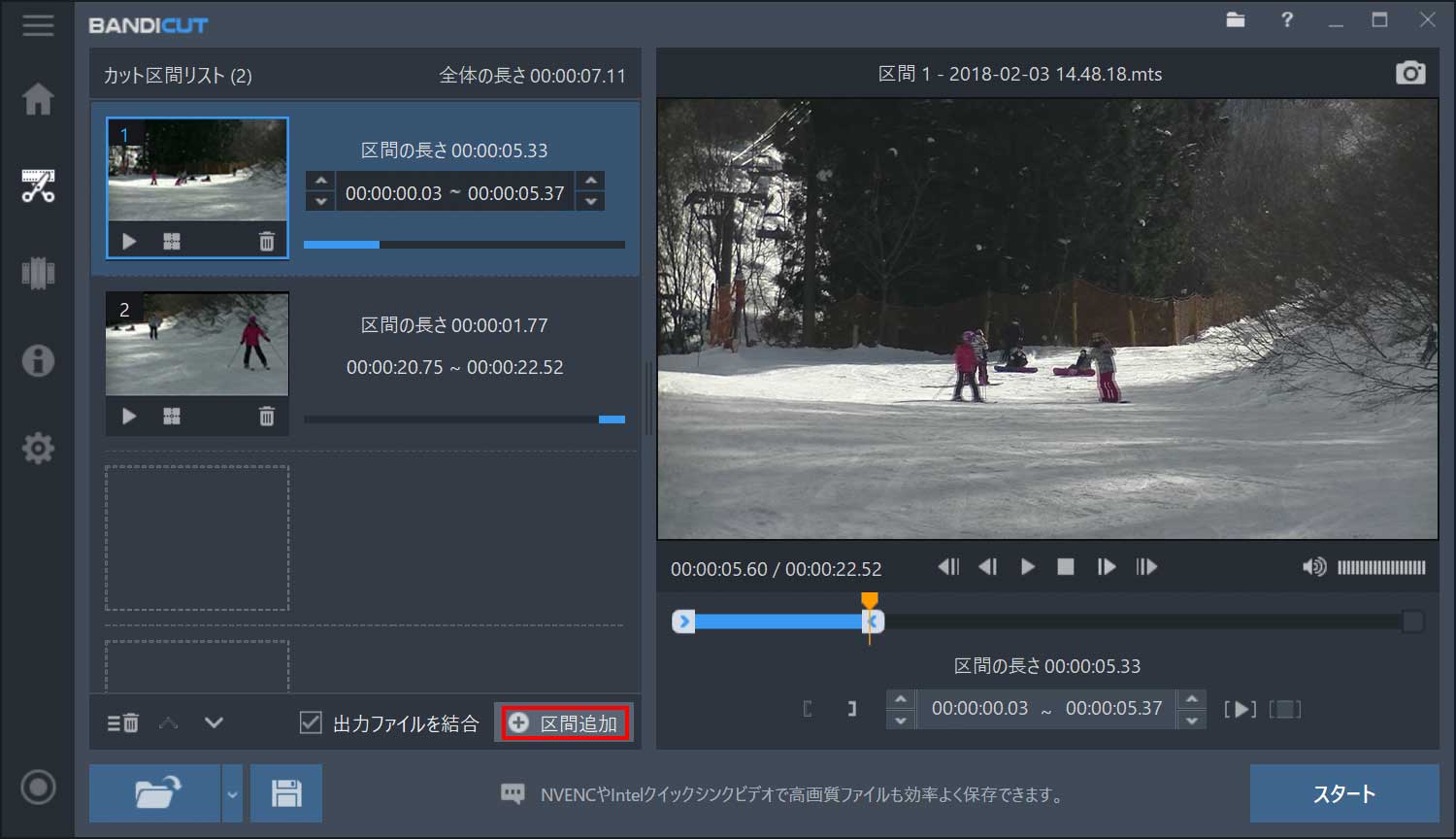
結合も操作は、同じです。「結合」をクリックします。
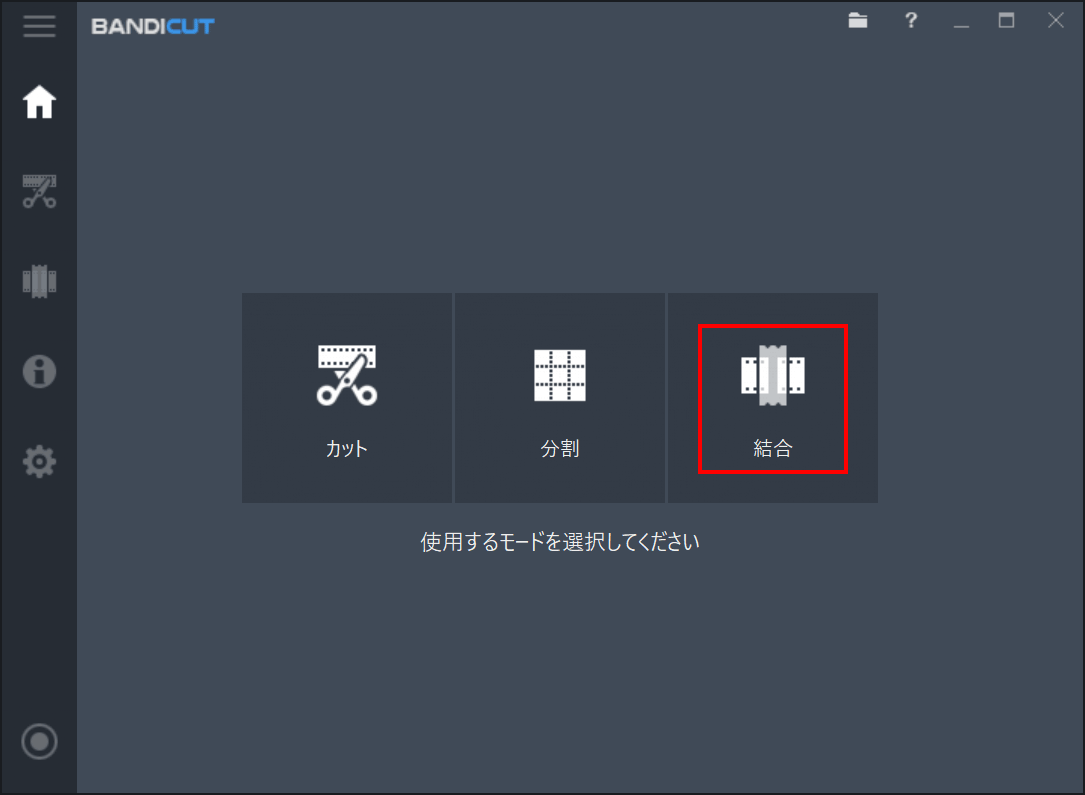
結合したい画像を選択します。
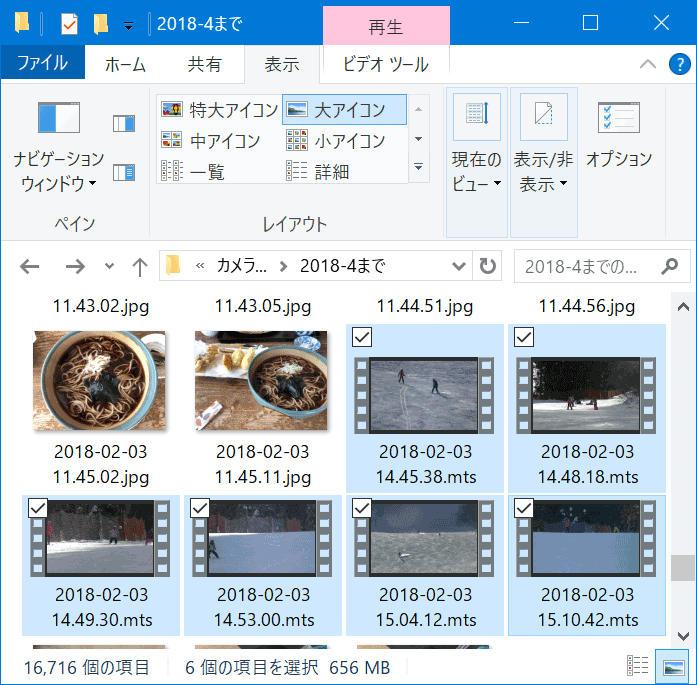
スタートボタンを押すだけです。
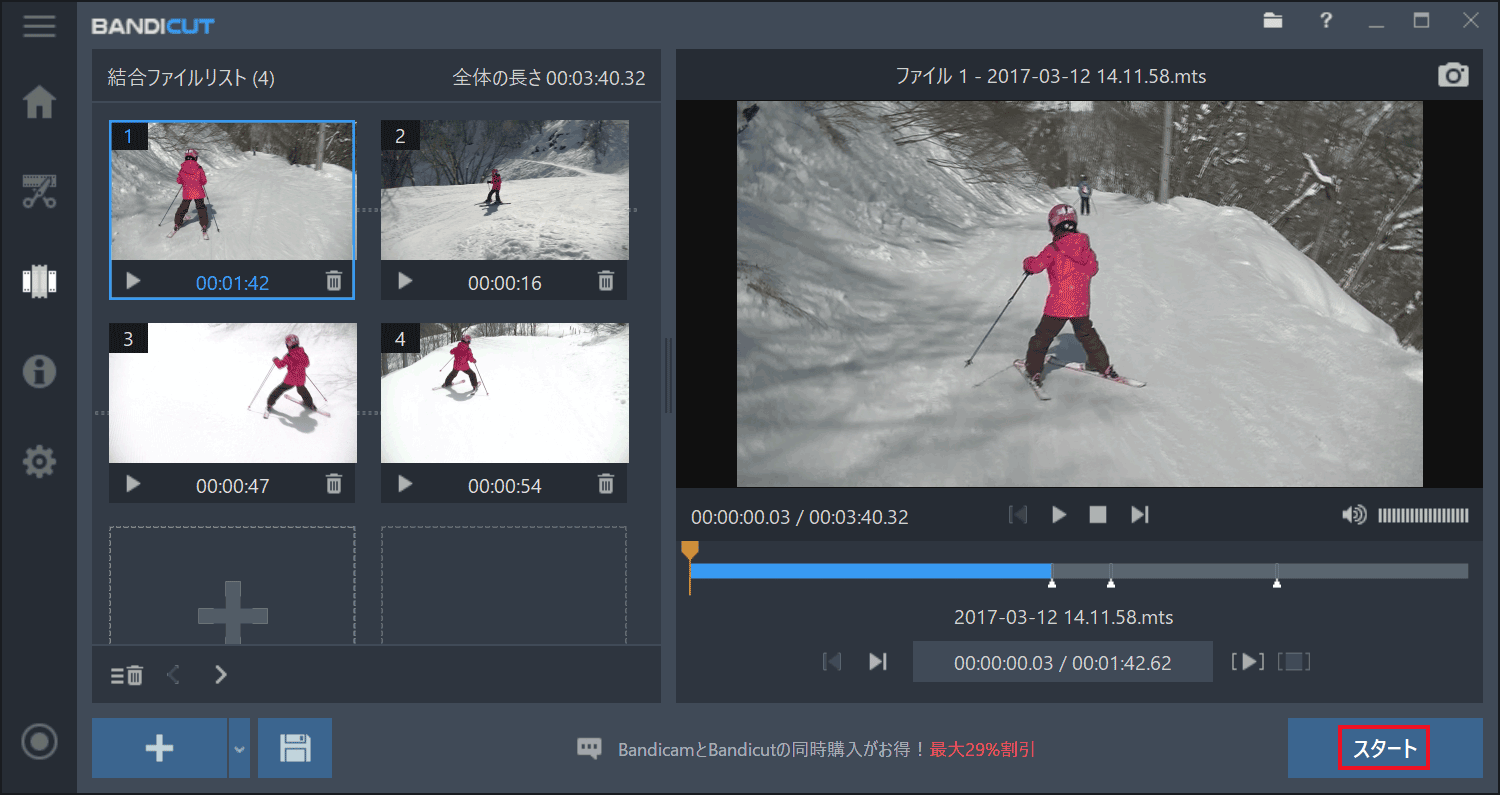
まとめ:購入の価値あり
Bandicamと同様に、直感的な操作で動作も安定しています。
関連URL
【ソフトウェア編】BandicamでHDMIキャプチャーを極める!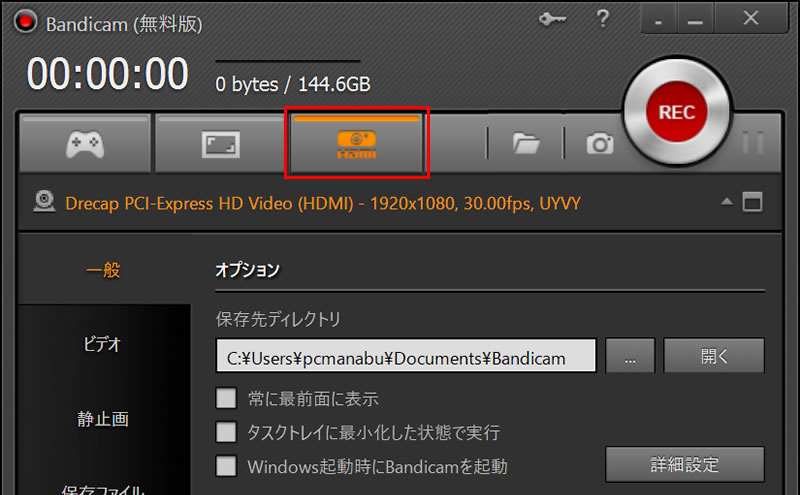
【レビュー】4K キャプチャーボードAVerMedia Live Gamer 4K GC573




